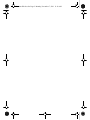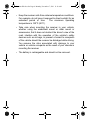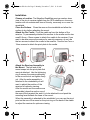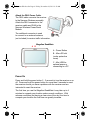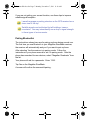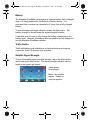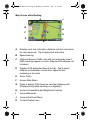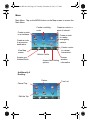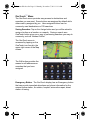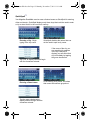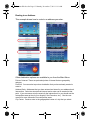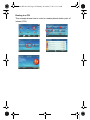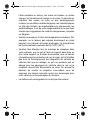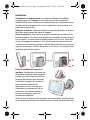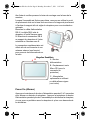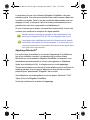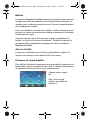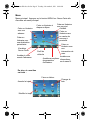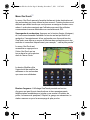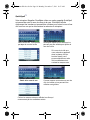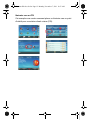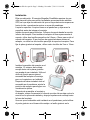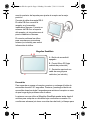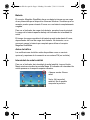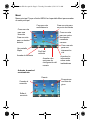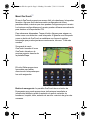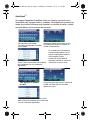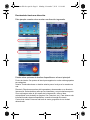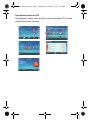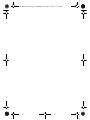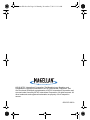C
M
Y
CM
MY
CY
CMY
K
M-Nav 800_Quick Start Guide_P.pdf 1 11/3/11 3:59 PM

Navman Wireless.fm Page 2 Monday, November 7, 2011 11:18 AM

M-Nav 800 English
This Magellan receiver is a vehicle-navigation aid designed to
assist you in arriving to your selected destinations. When using
this Magellan product, these safety rules must be followed to
prevent accidents that can result in injury or death to yourself or
others:
• Please check with your state or local law enforcement for
applicable regulations regarding mounting to the windshield.
• When driving, the need to view the display is minimal. Voice
prompts will guide you to your destination. The driver should
enter data or program the Magellan receiver only when the
vehicle is stopped. Only a vehicle passenger should enter
data or program the receiver while the vehicle is moving.
• It is your responsibility to comply with all traffic laws.
• Every attempt is made to ensure that the database is
accurate. However, roadways, points of interest (POIs), and
business and service locations may change over time. The
database does not include, analyze, process, consider, or
reflect any of the following: legal restrictions (such as
vehicular type, weight, height, width, load and speed
restrictions); road slope or grade; bridge height, width,
weight, or other limits; population density; neighborhood
quality or safety; availability or proximity of law enforcement,
emergency rescue, medical, or other assistance;
construction work zones or hazards; road or lane closures;
road, traffic, or traffic facilities’ safety or condition; weather
conditions; pavement characteristics or conditions; special
events; traffic congestion. It is your responsibility to
disregard any unsafe, hazardous, or illegal route
suggestions.
Navman Wireless.fm Page 3 Monday, November 7, 2011 11:18 AM

• Keep the receiver safe from extreme temperature conditions.
For example, do not leave it exposed to direct sunlight for an
extended period of time. The maximum operating
temperature is 140°F (60°C).
• Take care when mounting the receiver in your vehicle,
whether using the windshield mount or other mount or
accessories, that it does not obstruct the driver's view of the
road, interfere with the operation of the vehicle's safety
devices such as air bags, or present a hazard to occupants
of the vehicle should the receiver be dislodged while driving.
You assume the risks associated with damage to your
vehicle or vehicle occupants as the result of your choices in
mounting the receiver.
• The battery is rechargeable and should not be removed.
Navman Wireless.fm Page 4 Monday, November 7, 2011 11:18 AM

Installation
Choose a Location. The Magellan RoadMate receiver needs a clear
view of the sky to receive signals from the GPS satellites so choose a
location with an unobstructed view of the sky, commonly on or near the
windshield.
Clean the Surface. Clean the area on the windshield and allow the
surface to dry before attaching the mount.
Attach the Car Cradle. Pivot the cradle up from the bottom of the
receiver. To permanently attached the receiver to the cradle use the two
small 5.5mm x 10mm screws to attach the cradle to the receiver. If you
want to be able remove the receiver for security purposes, do not use
the two screws to attach the cradle to the receiver. Use the four 7mm x
12mm screws to attach the pivot plate to the cradle.
Attach the Receiver Assembly to
the Mount. The ball end of the
mount snaps into the pivot plate that
was just attached. Use the tightening
ring to secure the receiver assembly
to the mount but do not tighten firmly
yet. After the entire assembly is
attached to the windshield you will
want to adjust the position of the
receiver for optimum viewing.
After the mount and the receiver are
assembled, place the suction cup of
the mount firmly against the area it is to be attached to and push the
mounting lever towards the base of the mount.
When the assembly is attached to the windshield, you can use the pivot
point on the arm of the mount or the pivot ring on the back of the cradle
to adjust the receiver for optimum viewing.
Navman Wireless.fm Page 5 Monday, November 7, 2011 11:18 AM

Attach the DB-9 Power Cable.
The DB-9 cable connects the receiver
t
o the Navman Wireless assembly.
Attach the DB-9 connector to the
receiver cradle and RJ45 to the
Navman Wireless Power/Serial
Module.
The additional connector is used
to connect to an external antenna
(not included) to receive traffic information.
Magellan RoadMate
Power On
Press and hold the power button 2 - 3 seconds to turn the receiver on or
off. Press and hold the power button for more then 5 seconds to reset
the receiver should you have a problem with the receiver and are
instructed to reset the receiver.
The first time you use the Magellan RoadMate it may take up to 4
minutes to compute your location under normal conditions. With
adverse conditions (not having a clear view of the sky) the time to
compute your location the first time can greatly increase.
A - Power Button
B - Micro-SD slot
(under protective
cover)
C - Mini USB for
optional power or
connecting to a PC
A
B
C
Navman Wireless.fm Page 6 Friday, November 18, 2011 9:38 AM

If you are not getting your current location, use these tips to improve
satellite signal reception.
Leave the garage or parking structure so the GPS receiver has a
clear view of the sky.
Satellite signals can be blocked by tall buildings, trees or
mountains. You may intermittently see a drop in signal strength
in these types of environments.
Pairing Bluetooth
®
The instructions shown here are for pairing a phone during normal use.
The first time you use Bluetooth in your Magellan RoadMate receiver,
the receiver will automatically ask you if you want to pair a phone.
After selecting Yes the receiver is in pairing mode. Follow the
instructions in your phone manual to set it in pairing mode. After the
phone has searched for new devices, select “Magellan Roadmate” from
the list.
Your phone will ask for a passcode. Enter ‘1234’.
Tap Yes on the Magellan RoadMate.
A screen will confirm the successful pairing.
Navman Wireless.fm Page 7 Monday, November 7, 2011 11:18 AM

Battery
The Magellan RoadMate receiver has an internal battery that is charged
when it is being powered by the Navman Wireless device. It is
estimated that a receiver can operate for 2 hours from a fully charged
battery.
To view the battery strength indicator, access the Main menu. The
battery strength is shown below the signal strength indicator.
It can take up to 4 hours to fully charge the battery, depending on the
battery level. However, the battery does not need to be fully charged to
use the Magellan RoadMate receiver.
Traffic Notice
Traffic notifications are available as an optional service and require
connection to an FM antenna (not included).
Satellite Signal Strength
To view the satellite signal strength indicator, tap on the Menu button
while viewing the Map screen. The signal strength indicator can be
found in the upper right corner.
4 bars green:
Strong signal
Blank: No satellite
signals. Unable to
compute position.
Navman Wireless.fm Page 8 Monday, November 7, 2011 11:18 AM

Map Screen while Routing
A Displays next turn instruction, distance until turn and street
for next maneuver. Tap to repeat last instruction.
B Speed warning.
C (Optional Service) Traffic icon with the route delay time if
traffic warnings appear on route. (Requires FM antenna not
included.)
D Displays ETA (estimated time of arrival). Tap to select
distance to destination, arrival time, speed or time
remaining in the route.
E Zoom Out/In
F Access Main Menu
G Press to display POIs found on next few highway exits.
(Displayed only while traveling on a highway.)
H Access Volume/Mute and Brightness Controls
I Access Bluetooth
J Access OneTouch Menu
K Current Position Icon
A
B
C
D
E
F
G
H
I
J
K
Navman Wireless.fm Page 9 Monday, November 7, 2011 11:18 AM

Menu
Main Menu. Tap on the MENU button on the Map screen to access the
Main Menu.
Access your
Address Book.
Create a route
to an address.
Create a route to a
point of interest.
Access User Setting
options.
View Map
screen.
Create a route
to a street
intersection.
Vehicle Profile.
Create a route
to nearby
emergency
centers.
Additionally if
Routing:
Cancel Trip.
Detour.
Turn List.
Edit the Trip.
Create a multileg
route.
Create a route
to a previous
destination.
Access
wireless
information
Navman Wireless.fm Page 10 Tuesday, November 8, 2011 9:37 AM

OneTouch
™
Menu
The OneTouch menu provides easy access to destinations and
searches you use most. Some buttons are assigned by default while
others can by assigned by you. User-assigned buttons can be
commonly used destinations or POI searches.
Saving Searches. Tap on the Assign button and you will be asked to
assign a button as a location or a search. Saving a search as a
OneTouch button gives you a way of performing searches you may do
commonly, such as ‘Nearest Coffee’
The OneTouch menu is
accessed by tapping on the
OneTouch icon found in the
upper right corner of the Map
screen.
The Edit button provides the
means to edit addresses or
searches that you have
assigned.
.
Emergency Button. The OneTouch display has an Emergency button
that can provide immediate directions and phone information for the
nearest police station, fire station, hospital, automotive repair, diesel
station or towing.
Navman Wireless.fm Page 11 Monday, November 7, 2011 11:18 AM

QuickSpell
™
Your Magellan RoadMate receiver uses a feature known as QuickSpell for entering
cities and streets. QuickSpell displays only those keys that could be used to enter
a city or street that is in the receiver’s memory.
Entering a City. Begin
typing in the city name.
QuickSpell disables the letters that can
not be used to spell a city name.
Tap “List” to display cities that begin
with the characters entered.
If the name of the city you
are searching for appears
in the city field (top of
display) you can select that
city immediately by tapping
the green checkmark.
Entering a Street name.
As in entering a city name, the letters
that cannot be used are greyed out.
Tap the green checkmark to
display cities that begin with the
characters entered.
Navman Wireless.fm Page 12 Monday, November 7, 2011 11:18 AM

Routing to an Address
This example shows how to route to an address you enter.
Other destination options are available to you from the Main Menu:
Points of Interest: These are preloaded points of interest that are grouped by
category.
Previous: You can select a previous destination that you have already created a
route to.
Address Book: Addresses that you have entered and stored in your address book.
Intersection: Select two streets that intersect and a route can be created to that
point. If you are unsure as to the exact city the intersection is in you should use the
metropolitan area as the city (Los Angeles, San Francisco, etc.). See the user
manual for more information on metropolitan areas.
City Center: Create a route to the geographical center of a city that you select.
Navman Wireless.fm Page 13 Monday, November 7, 2011 11:18 AM

Routing to a POI
This example shows how to route to a nearby diesel station point of
interest (POI).
Navman Wireless.fm Page 14 Monday, November 7, 2011 11:18 AM

M-Nav 800 Français
• Ce récepteur Magellan est une aide de navigation pour
véhicule conçue pour vous aider à atteindre vos
destinations. Lorsque vous utilisez un produit Magellan, les
règles de sécurité suivantes doivent être respectées afin
d'éviter tout accident qui pourrait entraîner des blessures
graves voir la mort de vous-même ou d'autres personnes :
• Veuillez vous référer aux lois en vigueur de l'État ou locales
relatives au montage sur le pare-brise.
• Lorsque vous conduisez, vous n'aurez pas vraiment besoin
de consulter l'affichage. Les instructions vocales permettront
de vous guider vers votre destination. Le conducteur doit
entrer les données ou programmer le récepteur Magellan
uniquement lorsque le véhicule est à l'arrêt. Le passager
dans le véhicule doit être la seule personne à entrer des
données ou programmer le récepteur lorsque le véhicule est
en marche.
• Il est de votre responsabilité de vous conformer aux lois et
codes de la route en vigueur.
• Tout est mis en œuvre pour vous garantir que la base de
données soit précise. Cependant, les chaussées, les points
d'intérêt (POI) et les localisations de commerces et de
services peuvent évoluer. Voici la liste des éléments qui ne
sont pas compris, analysés, traités, considérés ou reflétés
par la base de données : les limitations légales (comme par
exemple, le type de véhicule, le poids, la hauteur, la
longueur, les limites de poids et de vitesse); les pentes, la
hauteur, la largeur, le poids des véhicules autorisés à passer
sur les ponts ou d'autres limitations, la densité de population,
la qualité et la sécurité de certains quartiers, la disponibilité
ou la proximité de force de l'ordre, les secours d'urgence,
Navman Wireless fre.fm Page 1 Monday, November 7, 2011 11:07 AM

l'aide médicale ou autres, les zones de travaux ou autres
risques, les fermetures de routes ou de voies,; la sécurité ou
condition des routes, du trafic ou des aménagements
routiers, les conditions météorologiques, les caractéristiques
ou état des trottoirs, les manifestations et évènements, les
embouteillages. Il est de votre responsabilité de ne pas tenir
compte des suggestions de conduite dangereuses, risquées
ou illégales.
• Gardez le récepteur à l'abri des températures extrêmes. Par
exemple, ne le laissez pas exposé directement au soleil
pendant une période de temps prolongée. La température
de fonctionnement maximale est de 140°F (60°C).
• Veuillez faire attention lors du montage du récepteur dans
votre véhicule, que ce soit à l'aide du support pare-brise ou
d'un autre support ou d'autres accessoires, que ce dernier
n'empêche pas le conducteur de voir la route, qu'il n'interfère
pas avec le fonctionnement des dispositifs de sécurité du
véhicule tels que les airbags, ou qu'il ne présente pas un
danger pour les passagers du véhicule dans le cas où le
récepteur devrait être déconnecté en route. En prenant la
décision de monter le récepteur vous-même, vous en
assumez les risques associés quant aux dommages pour
votre véhicule ou les passagers du véhicule.
• La batterie est rechargeable et ne doit pas être enlevé.
Navman Wireless fre.fm Page 2 Monday, November 7, 2011 11:07 AM

Installation
Choisissez un emplacement. Le récepteur Magellan RoadMate
nécessite une vue dégagée du ciel pour recevoir les signaux des
satellites GPS, donc, choisissez un emplacement qui ne présente aucun
obstacle entre le récepteur et le ciel, en général sur le pare-brise ou à
proximité du pare-brise.
Nettoyez la surface. Nettoyez la partie du pare-brise utilisée et laissez
la surface sécher avant de placer le support.
Fixer le support. Faites pivoter le support vers le haut en direction du
bas du récepteur. Si vous souhaitez placer le récepteur en permanence
sur le support, veuillez utiliser les deux petites vis 5,5 mm x 10mm afin
de fixer le support au récepteur. Si, pour des raisons de sécurité vous
voulez pouvoir retirer le récepteur, n'utilisez donc pas les vis pour fixer le
support au récepteur. Utilisez les quatre vis de 7mm x 12 mm pour fixer
le plateau pivotant au support.
Fixer l'ensemble récepteur à la
monture. L'extrémité de la boule de
la monture s'emboîte dans le plateau
pivotant qui vient d'être fixé. Utilisez
la bague de serrage pour sécuriser
l'ensemble récepteur à la monture
mais veuillez ne pas serrer
fermement encore. Une fois que
l'ensemble es entièrement fixé au
pare-brise, vous devez ajuster la
position du récepteur pour une
visualisation optimale.
Une fois que la monture et le récepteur sont assemblés, veuillez placer
la ventouse de la monture fermement contre la zone à laquelle elle doit
Navman Wireless fre.fm Page 3 Monday, November 7, 2011 11:07 AM

être fixée et veuillez pousser le levier de montage vers la base de la
monture.
Lorsque l'ensemble est fixé au pare-brise, vous pouvez utiliser le point
de pivotement situé sur le bras de la monture ou la bague de pivotement
à l'arrière du support afin de régler le récepteur pour une visualisation
optimale.
Branchez le câble d'alimentation
DB-9. Le câble DB-9 relie le
récepteur à l'unité Navman sans
fil. Branchez le connecteur DB-9
au support du récepteur et l'autre
extrémité au Navman sans fil.
Le connecteur supplémentaire est
utilisé afin de se connecter à une
antenne externe (non fournie)
pour recevoir des informations sur
le trafic.
Magellan RoadMate
Power On (Allumer)
Appuyez et maintenez le bouton d'alimentation pendant 2 à 3 secondes
pour allumer ou éteindre le récepteur . Appuyez et maintenez le bouton
d'alimentation pendant plus de 5 secondes pour réinitialiser le récepteur,
si vous avez un problème avec le récepteur et qu'on vous demande de
le réinitialiser.
A - Bouton
d'alimentation
B - Emplacement carte
Micro-SD (sous le
couvercle de
protection)
C - Alimentation
optionnelle en utilisant
un câble allume-cigare
(non inclus)
A
B
C
Navman Wireless fre.fm Page 4 Monday, November 7, 2011 11:07 AM

La première fois que vous utilisez le Magellan RoadMate, cela peut
prendre jusqu'à 4 minutes pour calculer votre positionnement dans des
conditions normales. Dans le cas de conditions défavorables (vue non
dégagée du ciel), le temps de calcul de votre positionnement pour la
première fois peut donc augmenter considérablement.
Si vous n'arrivez pas à obtenir votre positionnement actuel, suivez ces
conseils pour améliorer la réception du signal satellite.
Veuillez quitter l'enceinte du garage ou du stationnement de
sorte que le récepteur GPS ait une vue dégagée vers le ciel.
Les signaux des satellites peuvent être bloqués par de grands
immeubles, des arbres ou des montagnes. Il se peut que vous
voyez par intermittence une baisse de puissance du signal dans
ces types d'environnements.
Appairage Bluetooth
®
Les instructions présentées ici concernent l'appairage d'un téléphone
lors d'une utilisation normale. La première fois que vous utilisez
Bluetooth sur votre récepteur Magellan RoadMate, le récepteur vous
demandera automatiquement si vous voulez appairer un téléphone.
Après avoir sélectionné Oui, le récepteur est en mode appairage.
Suivez les instructions du manuel de votre téléphone pour configurer le
mode appairage. Une fois que le téléphone a cherché de nouveaux
périphériques, sélectionnez "Magellan" dans la liste.
Votre téléphone vous demandera un mot de passe. Saisissez ‘1234'.
Tapez Oui sur le Magellan RoadMate.
Un écran confirmera la réussite de l'appairage.
Navman Wireless fre.fm Page 5 Monday, November 7, 2011 11:07 AM

Batterie
Le récepteur Magellan RoadMate dispose d'une batterie interne qui est
chargée quand elle est alimentée par le dispositif sans fil Navman. Le
récepteur peut fonctionner pendant environ 2 heures lorsque la batterie
est complètement chargée.
Pour voir l'indicateur de niveau de la batterie, veuillez accéder au menu
principal. Le niveau de la batterie est indiqué au dessous de l'indicateur
de puissance du signal.
Cela peut prendre jusqu'à 4 heures pour charger complètement la
batterie, en fonction du niveau de la batterie. Toutefois, la batterie n'a
pas besoin d'être complètement chargée pour utiliser le récepteur
Magellan RoadMate.
Avis sur le trafic
Le service de notifications sur le trafic est disponible en option et il
requiert une connexion à une antenne FM (non incluse).
Puissance du signal satellite
Pour afficher l'indicateur de puissance du signal satellite, appuyez sur le
bouton Menu tout en visualisant l'écran Carte. L'indicateur de puissance
du signal peut être trouvé dans le coin supérieur droit.
4 barres vertes : signal
fort
Vide : Aucun signal
satellite. Impossible de
calculer le
Navman Wireless fre.fm Page 6 Monday, November 7, 2011 11:07 AM

Écran Carte lors de la conduite
A Affiche la prochaine instruction pour tourner, la distance
jusqu'au tournant et la rue à prendre pour la prochaine
manœuvre. Appuyez pour répéter la dernière instruction.
B Avertissement de vitesse.
C (Service optionnel) icône sur le trafic avec le temps de retard
sur le trajet si des avertissements de circulation apparaissent
sur le trajet. (Requiert une antenne FM qui n'est pas incluse.)
D Affichage du TEA (temps estimé d'arrivée). Appuyez ici pour
sélectionner la distance à destination, l'heure d'arrivée, la
vitesse ou le temps restant sur le trajet.
E Zoom Arrière/Avant
F Menu d'accès principal
G Appuyez pour afficher uniquement les POI trouvés près des
prochaines sorties d'autoroute. (S'affiche uniquement lorsque
vous prenez l'autoroute.)
H Accès aux commandes pour le volume/sourdine (Mute) et la
luminosité
I Accès au Bluetooth
J Accès au menu OneTouch
K Icône sur le positionnement actuel
A
B
C
D
E
F
G
H
I
J
K
Navman Wireless fre.fm Page 7 Monday, November 7, 2011 11:07 AM

Menu
Menu principal. Appuyez sur le bouton MENU sur l'écran Carte afin
d'accéder au menu principal.
Accéder à votre
carnet d'adresses.
Créer un itinéraire
vers une
adresse
Créer un itinéraire
vers un point
d'intérêt.
Accéder aux options
de paramètre
d'utilisateur
Visualiser
l'écran Carte.
Créer un
itinéraire vers
une
intersection de
rues.
Profil du
véhicule
Créer un
itinéraire vers
un centre de
secours à
proximité.
En plus, si vous êtes
en route :
Annuler le trajet.
Faire un détour.
Changer la
liste
Modifier le trajet.
Créer un itinéraire à
étapes multipes.
Créer un
itinéraire vers
une destination
précédente
Accéder aux
informations
sur le sans fil.
Navman Wireless fre.fm Page 8 Tuesday, November 8, 2011 9:40 AM

Menu OneTouch
™
Le menu OneTouch permet d'accéder facilement à des destinations et
des recherches que vous utilisez le plus souvent. Certains boutons sont
attribués par défaut tandis que vous pouvez en assigner d'autres vous-
même. Les boutons assignés par l'utilisateur peuvent être utilisées
communément comme destinations ou recherches de POI.
Sauvegarde de recherches. Appuyez sur le bouton Assign (Assigner)
et il vous sera demandé d'attribuer un bouton en tant qu'endroit ou
recherche. L'enregistrement d'une recherche sous forme de bouton
OneTouch vous donne un moyen d'effectuer des recherches pour des
endroits où vous allez fréquemment, par exemple, " café le plus proche "
Le menu OneTouch est
accessible en appuyant sur
l'icône OneTouch qui se
trouve dans le coin supérieur
droit de l'écran Carte.
Le bouton Modifier offre
l'opportunité de modifier les
adresses ou les recherches
que vous avez attribuées.
Bouton d'urgence. L'affichage OneTouch possède un bouton
d'urgence qui peut fournir des directions et des renseignements
téléphoniques immédiats pour joindre ou se rendre à la station de
police, la caserne de pompiers, l'hôpital, le garage ou mécanicien, la
station essence ou pour le remorquage le plus proche.
Navman Wireless fre.fm Page 9 Monday, November 7, 2011 11:07 AM

QuickSpell
™
Votre récepteur Magellan RoadMate utilise une option appelée QuickSpell
qui permet de saisir le nom de villes et de rues. QuickSpell affiche
uniquement les touches qui pourrait être utilisées pour entrer le nom d'une
ville ou d'une rue qui se trouve dans la mémoire du récepteur.
Saisie d'une ville. Commencez
par taper le nom de la ville
QuickSpell désactive les lettres qui ne
peuvent pas être utilisés pour épeler le
nom de la ville.
Si le nom de la ville que
vous recherchez apparaît
dans le champ ville (en
haut de l'écran) vous
pouvez sélectionner cette
ville immédiatement en
cochant la marque verte.
Saisie d'un nom de rue.
Comme lorsque vous entrez un nom de
ville, les lettres qui ne peuvent être
utilisées sont grisées.
Cochez la marque verte pour afficher les villes qui
commencent par les caractères entrés.
Navman Wireless fre.fm Page 10 Monday, November 7, 2011 11:07 AM

Trajet vers une adresse
Cet exemple montre comment placer un itinéraire vers une adresse que
vous entrez.
D'autres options de destination sont à votre disposition à partir du menu principal :
Des points d'intérêt : ces derniers sont des points d'intérêt pré téléchargés et qui
sont regroupés par catégorie.
Précédent : vous pouvez sélectionner une destination précédente pour laquelle
vous avez déjà créé un itinéraire.
Carnet d'adresses : des adresses que vous avez saisies et compilées dans votre
carnet d'adresse.
Intersection : sélectionnez deux rues qui se croisent et un itinéraire qui peut être
créé à partir de ce point. Si vous n'êtes pas sûr de la ville exacte où l'intersection
se trouve, vous devriez utiliser la zone métropolitaine de la ville (Los Angeles, San
Francisco, etc.) Voir le manuel utilisateur pour plus d'informations sur les régions
métropolitaines.
Centre ville: créer un itinéraire vers le centre géographique d'une ville que vous
sélectionnez.
Navman Wireless fre.fm Page 11 Monday, November 7, 2011 11:07 AM

Itinéraire vers un POI
Cet exemple vous montre comment placer un itinéraire vers un point
d'intérêt pour une station diesel voisine (POI).
Navman Wireless fre.fm Page 12 Monday, November 7, 2011 11:07 AM

M-Nav 800 Español
• Este receptor Magellan es un asistente para la navegación
vehicular diseñado para ayudarle a llegar a sus destinos
elegidos. Al utilizar este producto de Magellan, tenga en
cuenta las normas de seguridad a continuación para evitar
accidentes que puedan ocasionar heridas o incluso la
muerte:
• Consulte con sus autoridades locales o estatales para
conocer las normas aplicables acerca del montaje de esta
unidad en el parabrisas.
• Evite observar la pantalla mientras conduce. Las alertas de
voz lo guiarán hacia su destino. El conductor debe ingresar
los datos o programar el receptor Magellan sólo cuando el
vehículo está detenido. Mientras que el vehículo se
desplaza, se recomienda que sólo el pasajero del vehículo
ingrese los datos o programe el receptor.
• Es su responsabilidad cumplir con todas las normas de
tránsito.
• Cada elemento de la unidad es para garantizar que la base
de datos sea exacta. No obstante, las calzadas, puntos de
interés (POI) y ubicaciones de empresas y servicios pueden
cambiar con el tiempo. La base de datos no incluye, analiza,
procesa, considera, ni refleja nada de lo siguiente: normas
legales (tales como tipo de vehículo, peso, altura, amplitud,
carga y límites de velocidad); pendiente o grado de la
carretera; altura de puentes, amplitud, peso u otros límites;
población; calidad o seguridad de los vecindarios;
disponibilidad o cercanía de entidades encargadas de hacer
cumplir la ley, equipos de emergencia, asistencia médica u
otro tipo de asistencia; peligros o zonas en construcción;
cierre de vías o carriles; carreteras, tráfico o condición/
Navman Wireless spa.fm Page 1 Monday, November 7, 2011 11:16 AM

seguridad de las instalaciones de tránsito; condiciones
climáticas; condiciones o características del pavimento;
eventos especiales, congestiones. Es su responsabilidad
hacer caso omiso a cualquier recomendación de ruta ilegal,
peligrosa o no segura.
• Mantenga el receptor alejado de temperaturas extremas.
Por ejemplo, no lo deje expuesto a la luz directa del sol
durante un largo período de tiempo. La temperatura de
operación máxima es de 140°F (60°C).
• Tenga cuidado al montar el receptor en su vehículo para que
el montaje de parabrisas u otro montaje no obstruya la visión
del conductor sobre la carretera ni interfiera con la operación
de los dispositivos de seguridad del vehículo, tales como air
bags, o represente un peligro para los ocupantes del mismo
en caso tal que el receptor se libere mientras el vehículo
está en movimiento. Usted asume los riesgos asociados con
los daños a su vehículo o sus respectivos ocupantes como
resultado de las preferencias al montar el receptor.
• La batería es recargable y no debe ser extraída.
Navman Wireless spa.fm Page 2 Monday, November 7, 2011 11:16 AM

Instalación
Elija una ubicación. El receptor Magellan RoadMate requiere de una
vista clara del cielo para recibir las señales provenientes de satélites
GPS, así que elija una ubicación tal que no haya obstrucciones para ver
hacia el cielo; normalmente encima o cerca del parabrisas.
Limpie la superficie. Limpie el área en el parabrisas y deje secar la
superficie antes de integrar el montaje.
Instale el soporte para vehículos. Coloque el soporte desde la sección
inferior del receptor. Para instalar el receptor de forma permanente al
soporte, utilice dos tornillos pequeños de 5,5mm x 10mm para unirlo al
soporte del receptor. Si por motivos de seguridad desea extraer el
receptor, no utilice los dos tornillos para fijar el soporte al receptor. Para
fijar la placa giratoria al soporte, utilice cuatro tornillos de 7mm x 12mm.
Instale el ensamble del receptor en el
montaje. El extremo del montaje
encaja dentro de la placa giratoria
que acaba de ser instalada. Utilice el
anillo de fijación para sujetar el
ensamble del receptor al montaje,
pero no lo apriete en su totalidad.
Después de haber instalado todo el
ensamble en el parabrisas, ajuste la
posición del receptor para lograr una
visualización óptima.
Después de ensamblar el montaje y
el receptor, ubique firmemente la copa de succión del montaje contra la
sección en la que será instalado y empuje la palanca de montaje hacia
la base del montaje.
Una vez que el ensamble esté instalado en el parabrisas, podrá utilizar
el punto giratorio en el brazo del montaje o el anillo giratorio en la
Navman Wireless spa.fm Page 3 Monday, November 7, 2011 11:16 AM

sección posterior del soporte para ajustar el receptor en la mejor
posición.
Conecte el cable de energía DB-9.
El cable DB-9 se conecta al
receptor en el ensamble
inalámbrico Navman. Conecte un
extremo del DB-9 en el soporte
del receptor y el otro extremo en el
puerto inalámbrico Navman.
El conector adicional se utiliza
para conectarse a una antena
externa (no incluida) para recibir
información de tráfico.
Magellan RoadMate
Encendido
Para encender o apagar el receptor, presione y sostenga el botón de
encendido durante 2 a 3 segundos. Presione y sostenga el botón de
encendido durante más de 5 segundos para reiniciar el receptor en caso
de que tenga algún problema con el mismo.
La primera vez que utilice el Magellan RoadMate puede tardar hasta 4
minutos para computar su ubicación bajo condiciones normales. En
condiciones adversas (sin tener una vista clara del cielo), el tiempo para
A - Botón de encendido/
apagado
B - Puerto Micro-SD (bajo
cubierta de protección)
C - Suministro opcional con
cable de energía para
vehículos (no incluido)
A
B
C
Navman Wireless spa.fm Page 4 Monday, November 7, 2011 11:16 AM

computar su ubicación por primera vez puede incrementarse
significativamente.
Si no logra obtener su ubicación actual, tenga en cuenta lo siguiente
para mejorar la recepción de señal satelital.
Salga del estacionamiento o celda de parqueo para que el
receptor GPS tenga una vista clara del cielo.
Es posible que las señales satelitales se bloqueen por edificios
altos, árboles o montañas. Bajo estas condiciones, puede notar
una barra de intensidad de señal intermitente.
Emparejamiento de Bluetooth®
Las instrucciones que se muestran aquí son para emparejar un teléfono
durante su uso normal. La primera vez que utilice Bluetooth en su
receptor Magellan RoadMate, el receptor le preguntará
automáticamente si desea emparejar un teléfono.
Luego de seleccionar Sí, el receptor estará en modo emparejamiento.
Siga las instrucciones del manual de su teléfono para ponerlo en modo
emparejamiento. Luego de que el teléfono haya buscado nuevos
dispositivos, seleccione "Magellan" de la lista.
Su teléfono le pedirá un código de acceso. Ingrese ‘1234'.
Toque Sí en el Magellan RoadMate.
Una pantalla confirmará que el emparejamiento se ha realizado
exitosamente.
Navman Wireless spa.fm Page 5 Monday, November 7, 2011 11:16 AM

Batería
El receptor Magellan RoadMate tiene una batería interna que se carga
al ser potenciada por el dispositivo Navman Wireless. Se estima que un
receptor puede operar durante 2 horas con una batería completamente
cargada.
Para ver el indicador de carga de la batería, acceda al menú principal.
La carga de la batería aparece debajo del indicador de intensidad de
señal.
El tiempo de carga completa de la batería puede tardar hasta 4 horas,
dependiendo del nivel de carga de la batería. No obstante, no es
necesario cargar la batería por completo para utilizar el receptor
Magellan RoadMate.
Aviso de tráfico
Las notificaciones de tráfico están disponibles como un servicio
opcional y requieren de la conexión a una antena FM (no incluida).
Intensidad de señal satelital
Para ver el indicador de intensidad de señal satelital, toque el botón
Menú mientras visualiza la pantalla Mapa. El indicador de intensidad de
señal aparece en la esquina superior derecha.
4 barras verdes: Buena
señal
Vacío: No hay señal
satelital. No es posible
computar la posición.
Navman Wireless spa.fm Page 6 Monday, November 7, 2011 11:16 AM

Pantalla Mapa durante el enrutamiento
A Muestra una instrucción para el próximo giro, la
distancia antes del mismo y la calle para la siguiente
maniobra. Toque para repetir la última instrucción.
B Advertencia de velocidad.
C (Servicio opcional) Ícono de tráfico con el tiempo de
retraso en la ruta en caso de que aparezcan
advertencias de tráfico en la ruta. (Requiere de una
antena FM, no incluida).
D Muestra el ETA (Tiempo de llegada estimado). Toque
para seleccionar la distancia hacia el destino, tiempo
de llegada, velocidad o tiempo restante en la ruta.
E Acercar/Alejar.
F Accede al menú principal.
G Presione para mostrar los POI localizados en las
próximas salidas de la autopista. (Sólo aparecen
cuando se conduce sobre una autopista).
H Accede a los controles de brillo, volumen/silencio.
I Acceso a Bluetooth.
J Acceso al menú OneTouch.
K Ícono de posición actual.
A
B
C
D
E
F
G
H
I
J
K
Navman Wireless spa.fm Page 7 Monday, November 7, 2011 11:16 AM

Menú
Menu principal. Toque el botón MENU en la pantalla Menú para acceder
al menú principal.
Accede al directorio
Crea una ruta
para una
dirección
Crea una ruta para
un punto de interés
Accede a las
opciones de
configuración del
usuario
Ver pantalla
Mapa
Crea una ruta
para una
intersección
vial
Perfil del
vehículo
Crea una ruta
para un centro
de atención
inmediata
cercano
Además, durante el
enrutamiento:
Cancela el
recorrido
Desvía
Proporciona
una lista de
giros
Edita el
recorrido
Crea una ruta
multidistancia
Crea una ruta
para un destino
anterior
Accede a la
información
sobre redes
inalámbricas
Navman Wireless spa.fm Page 8 Tuesday, November 8, 2011 9:39 AM

Menú OneTouch
™
El menú OneTouch proporciona acceso fácil a los destinos y búsquedas
favoritos. Algunos de los botones están configurados de forma
predeterminada, mientras que otros pueden configurarse por el usuario.
Los botones configurables por el usuario pueden utilizarse normalmente
para destinos o búsquedas de POI.
Para almacenar búsquedas. Toque el botón Asignar para asignar un
botón como una ubicación o una búsqueda. Al guardar una búsqueda
como un botón de OneTouch se establece una forma de realizar
búsquedas que puede ejecutarse comúnmente, tal como "Café más
cercano".
Se accede al menú
OneTouch tocando el ícono
OneTouch ubicado en la
esquina superior derecha de
la pantalla Mapa.
El botón Editar proporciona
los medios para editar
direcciones o búsquedas que
han sido asignadas.
Botón de emergencia. La pantalla OneTouch tiene un botón de
Emergencia que puede proporcionar indicaciones inmediatas e
información telefónica sobre la estación de policía, estación de
bomberos, hospital, taller, estación de servicio o servicio de grúa más
cercanos.
Navman Wireless spa.fm Page 9 Monday, November 7, 2011 11:16 AM

QuickSpell
™
Su receptor Magellan RoadMate utiliza una función conocida como
QuickSpell para ingresar calles y ciudades. QuickSpell sólo muestra las
teclas que pueden utilizarse para ingresar un nombre de calle o ciudad
que está dentro de la memoria del receptor.
Para ingresar una ciudad.
Comience escribiendo el nombre
de la ciudad.
QuickSpell desactiva las letras que no
coinciden para escribir el nombre de
ciudad correctamente.
Toque "Lista" para mostrar las ciudades
que comienzan con los caracteres
ingresados.
Si el nombre de la ciudad que
está buscando aparece en el
campo ciudad (parte superior
de la pantalla), podrá
seleccionar esa ciudad de
inmediato tocando la marca de
verificación en color verde.
Para ingresar un nombre
de calle.
Al igual que para ingresar un nombre de
ciudad, las letras que no coinciden
aparecen en gris.
Toque la marca de verificación en verde
para mostrar las ciudades que comienzan
con los caracteres ingresados.
Navman Wireless spa.fm Page 10 Monday, November 7, 2011 11:16 AM

Enrutamiento hacia una dirección.
Este ejemplo muestra cómo enrutar una dirección ingresada.
Existen otras opciones de destino disponibles en el menú principal:
Puntos de interés: Son puntos de interés precargados los cuales están agrupados
por categorías.
Anterior: Puede seleccionar un destino anterior para el cual ya se ha creado una
ruta.
Directorio: Direcciones que han sido ingresadas y almacenadas en su directorio
Intersección: Selecciona dos calles que se intersectan y una ruta hacia ese punto.
Si no está seguro sobre el sitio exacto de la intersección, utilice el área
metropolitana como ciudad (Los Angeles, San Francisco, etc.). Para obtener más
información sobre áreas metropolitanas, consulte el manual del usuario.
Centro de la ciudad: Crea una ruta hacia el centro geográfico de una ciudad
determinada.
Navman Wireless spa.fm Page 11 Monday, November 7, 2011 11:16 AM

Enrutamiento hacia un POI
Este ejemplo muestra cómo enrutar un punto de interés (POI) de una
estación de servicio cercana.
Navman Wireless spa.fm Page 12 Monday, November 7, 2011 11:16 AM

Navman Wireless.fm Page 15 Monday, November 7, 2011 11:18 AM

©2012 MiTAC International Corporation. The Magellan logo, Magellan, and
RoadMate are registered trademarks of MiTAC International Corporation, and
OneTouch and QuickSpell are trademarks of MiTAC International Corporation and
are used under license by MiTAC International Corporation. All rights reserved. All
other trademarks and registered trademarks are property of their respective
owners.
605-0351-00
2
A
Navman Wireless.fm Page 16 Monday, November 7, 2011 11:18 AM
Transcripción de documentos
M-Nav 800_Quick Start Guide_P.pdf C M Y CM MY CY CMY K 1 11/3/11 3:59 PM Navman Wireless.fm Page 2 Monday, November 7, 2011 11:18 AM Navman Wireless.fm Page 3 Monday, November 7, 2011 11:18 AM M-Nav 800 English This Magellan receiver is a vehicle-navigation aid designed to assist you in arriving to your selected destinations. When using this Magellan product, these safety rules must be followed to prevent accidents that can result in injury or death to yourself or others: • Please check with your state or local law enforcement for applicable regulations regarding mounting to the windshield. • When driving, the need to view the display is minimal. Voice prompts will guide you to your destination. The driver should enter data or program the Magellan receiver only when the vehicle is stopped. Only a vehicle passenger should enter data or program the receiver while the vehicle is moving. • It is your responsibility to comply with all traffic laws. • Every attempt is made to ensure that the database is accurate. However, roadways, points of interest (POIs), and business and service locations may change over time. The database does not include, analyze, process, consider, or reflect any of the following: legal restrictions (such as vehicular type, weight, height, width, load and speed restrictions); road slope or grade; bridge height, width, weight, or other limits; population density; neighborhood quality or safety; availability or proximity of law enforcement, emergency rescue, medical, or other assistance; construction work zones or hazards; road or lane closures; road, traffic, or traffic facilities’ safety or condition; weather conditions; pavement characteristics or conditions; special events; traffic congestion. It is your responsibility to disregard any unsafe, hazardous, or illegal route suggestions. Navman Wireless.fm Page 4 Monday, November 7, 2011 11:18 AM • Keep the receiver safe from extreme temperature conditions. For example, do not leave it exposed to direct sunlight for an extended period of time. The maximum operating temperature is 140°F (60°C). • Take care when mounting the receiver in your vehicle, whether using the windshield mount or other mount or accessories, that it does not obstruct the driver's view of the road, interfere with the operation of the vehicle's safety devices such as air bags, or present a hazard to occupants of the vehicle should the receiver be dislodged while driving. You assume the risks associated with damage to your vehicle or vehicle occupants as the result of your choices in mounting the receiver. • The battery is rechargeable and should not be removed. Navman Wireless.fm Page 5 Monday, November 7, 2011 11:18 AM Installation Choose a Location. The Magellan RoadMate receiver needs a clear view of the sky to receive signals from the GPS satellites so choose a location with an unobstructed view of the sky, commonly on or near the windshield. Clean the Surface. Clean the area on the windshield and allow the surface to dry before attaching the mount. Attach the Car Cradle. Pivot the cradle up from the bottom of the receiver. To permanently attached the receiver to the cradle use the two small 5.5mm x 10mm screws to attach the cradle to the receiver. If you want to be able remove the receiver for security purposes, do not use the two screws to attach the cradle to the receiver. Use the four 7mm x 12mm screws to attach the pivot plate to the cradle. Attach the Receiver Assembly to the Mount. The ball end of the mount snaps into the pivot plate that was just attached. Use the tightening ring to secure the receiver assembly to the mount but do not tighten firmly yet. After the entire assembly is attached to the windshield you will want to adjust the position of the receiver for optimum viewing. After the mount and the receiver are assembled, place the suction cup of the mount firmly against the area it is to be attached to and push the mounting lever towards the base of the mount. When the assembly is attached to the windshield, you can use the pivot point on the arm of the mount or the pivot ring on the back of the cradle to adjust the receiver for optimum viewing. Navman Wireless.fm Page 6 Friday, November 18, 2011 9:38 AM Attach the DB-9 Power Cable. The DB-9 cable connects the receiver to the Navman Wireless assembly. Attach the DB-9 connector to the receiver cradle and RJ45 to the Navman Wireless Power/Serial Module. The additional connector is used to connect to an external antenna (not included) to receive traffic information. Magellan RoadMate A B A - Power Button B - Micro-SD slot (under protective cover) C C - Mini USB for optional power or connecting to a PC Power On Press and hold the power button 2 - 3 seconds to turn the receiver on or off. Press and hold the power button for more then 5 seconds to reset the receiver should you have a problem with the receiver and are instructed to reset the receiver. The first time you use the Magellan RoadMate it may take up to 4 minutes to compute your location under normal conditions. With adverse conditions (not having a clear view of the sky) the time to compute your location the first time can greatly increase. Navman Wireless.fm Page 7 Monday, November 7, 2011 11:18 AM If you are not getting your current location, use these tips to improve satellite signal reception. Leave the garage or parking structure so the GPS receiver has a clear view of the sky. Satellite signals can be blocked by tall buildings, trees or mountains. You may intermittently see a drop in signal strength in these types of environments. Pairing Bluetooth® The instructions shown here are for pairing a phone during normal use. The first time you use Bluetooth in your Magellan RoadMate receiver, the receiver will automatically ask you if you want to pair a phone. After selecting Yes the receiver is in pairing mode. Follow the instructions in your phone manual to set it in pairing mode. After the phone has searched for new devices, select “Magellan Roadmate” from the list. Your phone will ask for a passcode. Enter ‘1234’. Tap Yes on the Magellan RoadMate. A screen will confirm the successful pairing. Navman Wireless.fm Page 8 Monday, November 7, 2011 11:18 AM Battery The Magellan RoadMate receiver has an internal battery that is charged when it is being powered by the Navman Wireless device. It is estimated that a receiver can operate for 2 hours from a fully charged battery. To view the battery strength indicator, access the Main menu. The battery strength is shown below the signal strength indicator. It can take up to 4 hours to fully charge the battery, depending on the battery level. However, the battery does not need to be fully charged to use the Magellan RoadMate receiver. Traffic Notice Traffic notifications are available as an optional service and require connection to an FM antenna (not included). Satellite Signal Strength To view the satellite signal strength indicator, tap on the Menu button while viewing the Map screen. The signal strength indicator can be found in the upper right corner. 4 bars green: Strong signal Blank: No satellite signals. Unable to compute position. Navman Wireless.fm Page 9 Monday, November 7, 2011 11:18 AM Map Screen while Routing A J I B H K C D E G F A Displays next turn instruction, distance until turn and street for next maneuver. Tap to repeat last instruction. B Speed warning. C (Optional Service) Traffic icon with the route delay time if traffic warnings appear on route. (Requires FM antenna not included.) D Displays ETA (estimated time of arrival). Tap to select distance to destination, arrival time, speed or time remaining in the route. E Zoom Out/In F Access Main Menu G Press to display POIs found on next few highway exits. (Displayed only while traveling on a highway.) H Access Volume/Mute and Brightness Controls I Access Bluetooth J Access OneTouch Menu K Current Position Icon Navman Wireless.fm Page 10 Tuesday, November 8, 2011 9:37 AM Menu Main Menu. Tap on the MENU button on the Map screen to access the Main Menu. Create a route to an address. Create a multileg route. Create a route to nearby emergency centers. Create a route to a previous destination. View Map screen. Access your Address Book. Create a route to a point of interest. Vehicle Profile. Create a route to a street intersection. Access Access User Setting wireless information options. Additionally if Routing: Detour. Cancel Trip. Edit the Trip. Turn List. Navman Wireless.fm Page 11 Monday, November 7, 2011 11:18 AM OneTouch™ Menu The OneTouch menu provides easy access to destinations and searches you use most. Some buttons are assigned by default while others can by assigned by you. User-assigned buttons can be commonly used destinations or POI searches. Saving Searches. Tap on the Assign button and you will be asked to assign a button as a location or a search. Saving a search as a OneTouch button gives you a way of performing searches you may do commonly, such as ‘Nearest Coffee’ The OneTouch menu is accessed by tapping on the OneTouch icon found in the upper right corner of the Map screen. The Edit button provides the means to edit addresses or searches that you have assigned. . Emergency Button. The OneTouch display has an Emergency button that can provide immediate directions and phone information for the nearest police station, fire station, hospital, automotive repair, diesel station or towing. Navman Wireless.fm Page 12 Monday, November 7, 2011 11:18 AM QuickSpell™ Your Magellan RoadMate receiver uses a feature known as QuickSpell for entering cities and streets. QuickSpell displays only those keys that could be used to enter a city or street that is in the receiver’s memory. Entering a City. Begin typing in the city name. QuickSpell disables the letters that can not be used to spell a city name. If the name of the city you are searching for appears in the city field (top of display) you can select that city immediately by tapping the green checkmark. Tap “List” to display cities that begin with the characters entered. Entering a Street name. Tap the green checkmark to display cities that begin with the characters entered. As in entering a city name, the letters that cannot be used are greyed out. Navman Wireless.fm Page 13 Monday, November 7, 2011 11:18 AM Routing to an Address This example shows how to route to an address you enter. Other destination options are available to you from the Main Menu: Points of Interest: These are preloaded points of interest that are grouped by category. Previous: You can select a previous destination that you have already created a route to. Address Book: Addresses that you have entered and stored in your address book. Intersection: Select two streets that intersect and a route can be created to that point. If you are unsure as to the exact city the intersection is in you should use the metropolitan area as the city (Los Angeles, San Francisco, etc.). See the user manual for more information on metropolitan areas. City Center: Create a route to the geographical center of a city that you select. Navman Wireless.fm Page 14 Monday, November 7, 2011 11:18 AM Routing to a POI This example shows how to route to a nearby diesel station point of interest (POI). Navman Wireless fre.fm Page 1 Monday, November 7, 2011 11:07 AM M-Nav 800 Français • Ce récepteur Magellan est une aide de navigation pour véhicule conçue pour vous aider à atteindre vos destinations. Lorsque vous utilisez un produit Magellan, les règles de sécurité suivantes doivent être respectées afin d'éviter tout accident qui pourrait entraîner des blessures graves voir la mort de vous-même ou d'autres personnes : • Veuillez vous référer aux lois en vigueur de l'État ou locales relatives au montage sur le pare-brise. • Lorsque vous conduisez, vous n'aurez pas vraiment besoin de consulter l'affichage. Les instructions vocales permettront de vous guider vers votre destination. Le conducteur doit entrer les données ou programmer le récepteur Magellan uniquement lorsque le véhicule est à l'arrêt. Le passager dans le véhicule doit être la seule personne à entrer des données ou programmer le récepteur lorsque le véhicule est en marche. • Il est de votre responsabilité de vous conformer aux lois et codes de la route en vigueur. • Tout est mis en œuvre pour vous garantir que la base de données soit précise. Cependant, les chaussées, les points d'intérêt (POI) et les localisations de commerces et de services peuvent évoluer. Voici la liste des éléments qui ne sont pas compris, analysés, traités, considérés ou reflétés par la base de données : les limitations légales (comme par exemple, le type de véhicule, le poids, la hauteur, la longueur, les limites de poids et de vitesse); les pentes, la hauteur, la largeur, le poids des véhicules autorisés à passer sur les ponts ou d'autres limitations, la densité de population, la qualité et la sécurité de certains quartiers, la disponibilité ou la proximité de force de l'ordre, les secours d'urgence, Navman Wireless fre.fm Page 2 Monday, November 7, 2011 11:07 AM l'aide médicale ou autres, les zones de travaux ou autres risques, les fermetures de routes ou de voies,; la sécurité ou condition des routes, du trafic ou des aménagements routiers, les conditions météorologiques, les caractéristiques ou état des trottoirs, les manifestations et évènements, les embouteillages. Il est de votre responsabilité de ne pas tenir compte des suggestions de conduite dangereuses, risquées ou illégales. • Gardez le récepteur à l'abri des températures extrêmes. Par exemple, ne le laissez pas exposé directement au soleil pendant une période de temps prolongée. La température de fonctionnement maximale est de 140°F (60°C). • Veuillez faire attention lors du montage du récepteur dans votre véhicule, que ce soit à l'aide du support pare-brise ou d'un autre support ou d'autres accessoires, que ce dernier n'empêche pas le conducteur de voir la route, qu'il n'interfère pas avec le fonctionnement des dispositifs de sécurité du véhicule tels que les airbags, ou qu'il ne présente pas un danger pour les passagers du véhicule dans le cas où le récepteur devrait être déconnecté en route. En prenant la décision de monter le récepteur vous-même, vous en assumez les risques associés quant aux dommages pour votre véhicule ou les passagers du véhicule. • La batterie est rechargeable et ne doit pas être enlevé. Navman Wireless fre.fm Page 3 Monday, November 7, 2011 11:07 AM Installation Choisissez un emplacement. Le récepteur Magellan RoadMate nécessite une vue dégagée du ciel pour recevoir les signaux des satellites GPS, donc, choisissez un emplacement qui ne présente aucun obstacle entre le récepteur et le ciel, en général sur le pare-brise ou à proximité du pare-brise. Nettoyez la surface. Nettoyez la partie du pare-brise utilisée et laissez la surface sécher avant de placer le support. Fixer le support. Faites pivoter le support vers le haut en direction du bas du récepteur. Si vous souhaitez placer le récepteur en permanence sur le support, veuillez utiliser les deux petites vis 5,5 mm x 10mm afin de fixer le support au récepteur. Si, pour des raisons de sécurité vous voulez pouvoir retirer le récepteur, n'utilisez donc pas les vis pour fixer le support au récepteur. Utilisez les quatre vis de 7mm x 12 mm pour fixer le plateau pivotant au support. Fixer l'ensemble récepteur à la monture. L'extrémité de la boule de la monture s'emboîte dans le plateau pivotant qui vient d'être fixé. Utilisez la bague de serrage pour sécuriser l'ensemble récepteur à la monture mais veuillez ne pas serrer fermement encore. Une fois que l'ensemble es entièrement fixé au pare-brise, vous devez ajuster la position du récepteur pour une visualisation optimale. Une fois que la monture et le récepteur sont assemblés, veuillez placer la ventouse de la monture fermement contre la zone à laquelle elle doit Navman Wireless fre.fm Page 4 Monday, November 7, 2011 11:07 AM être fixée et veuillez pousser le levier de montage vers la base de la monture. Lorsque l'ensemble est fixé au pare-brise, vous pouvez utiliser le point de pivotement situé sur le bras de la monture ou la bague de pivotement à l'arrière du support afin de régler le récepteur pour une visualisation optimale. Branchez le câble d'alimentation DB-9. Le câble DB-9 relie le récepteur à l'unité Navman sans fil. Branchez le connecteur DB-9 au support du récepteur et l'autre extrémité au Navman sans fil. Le connecteur supplémentaire est utilisé afin de se connecter à une antenne externe (non fournie) pour recevoir des informations sur le trafic. Magellan RoadMate A - Bouton A B d'alimentation B - Emplacement carte Micro-SD (sous le couvercle de protection) C C - Alimentation optionnelle en utilisant un câble allume-cigare (non inclus) Power On (Allumer) Appuyez et maintenez le bouton d'alimentation pendant 2 à 3 secondes pour allumer ou éteindre le récepteur . Appuyez et maintenez le bouton d'alimentation pendant plus de 5 secondes pour réinitialiser le récepteur, si vous avez un problème avec le récepteur et qu'on vous demande de le réinitialiser. Navman Wireless fre.fm Page 5 Monday, November 7, 2011 11:07 AM La première fois que vous utilisez le Magellan RoadMate, cela peut prendre jusqu'à 4 minutes pour calculer votre positionnement dans des conditions normales. Dans le cas de conditions défavorables (vue non dégagée du ciel), le temps de calcul de votre positionnement pour la première fois peut donc augmenter considérablement. Si vous n'arrivez pas à obtenir votre positionnement actuel, suivez ces conseils pour améliorer la réception du signal satellite. Veuillez quitter l'enceinte du garage ou du stationnement de sorte que le récepteur GPS ait une vue dégagée vers le ciel. Les signaux des satellites peuvent être bloqués par de grands immeubles, des arbres ou des montagnes. Il se peut que vous voyez par intermittence une baisse de puissance du signal dans ces types d'environnements. Appairage Bluetooth® Les instructions présentées ici concernent l'appairage d'un téléphone lors d'une utilisation normale. La première fois que vous utilisez Bluetooth sur votre récepteur Magellan RoadMate, le récepteur vous demandera automatiquement si vous voulez appairer un téléphone. Après avoir sélectionné Oui, le récepteur est en mode appairage. Suivez les instructions du manuel de votre téléphone pour configurer le mode appairage. Une fois que le téléphone a cherché de nouveaux périphériques, sélectionnez "Magellan" dans la liste. Votre téléphone vous demandera un mot de passe. Saisissez ‘1234'. Tapez Oui sur le Magellan RoadMate. Un écran confirmera la réussite de l'appairage. Navman Wireless fre.fm Page 6 Monday, November 7, 2011 11:07 AM Batterie Le récepteur Magellan RoadMate dispose d'une batterie interne qui est chargée quand elle est alimentée par le dispositif sans fil Navman. Le récepteur peut fonctionner pendant environ 2 heures lorsque la batterie est complètement chargée. Pour voir l'indicateur de niveau de la batterie, veuillez accéder au menu principal. Le niveau de la batterie est indiqué au dessous de l'indicateur de puissance du signal. Cela peut prendre jusqu'à 4 heures pour charger complètement la batterie, en fonction du niveau de la batterie. Toutefois, la batterie n'a pas besoin d'être complètement chargée pour utiliser le récepteur Magellan RoadMate. Avis sur le trafic Le service de notifications sur le trafic est disponible en option et il requiert une connexion à une antenne FM (non incluse). Puissance du signal satellite Pour afficher l'indicateur de puissance du signal satellite, appuyez sur le bouton Menu tout en visualisant l'écran Carte. L'indicateur de puissance du signal peut être trouvé dans le coin supérieur droit. 4 barres vertes : signal fort Vide : Aucun signal satellite. Impossible de calculer le Navman Wireless fre.fm Page 7 Monday, November 7, 2011 11:07 AM Écran Carte lors de la conduite A J I B H K C D E G F A Affiche la prochaine instruction pour tourner, la distance jusqu'au tournant et la rue à prendre pour la prochaine manœuvre. Appuyez pour répéter la dernière instruction. B Avertissement de vitesse. C (Service optionnel) icône sur le trafic avec le temps de retard sur le trajet si des avertissements de circulation apparaissent sur le trajet. (Requiert une antenne FM qui n'est pas incluse.) D Affichage du TEA (temps estimé d'arrivée). Appuyez ici pour sélectionner la distance à destination, l'heure d'arrivée, la vitesse ou le temps restant sur le trajet. E Zoom Arrière/Avant F Menu d'accès principal G Appuyez pour afficher uniquement les POI trouvés près des prochaines sorties d'autoroute. (S'affiche uniquement lorsque vous prenez l'autoroute.) H Accès aux commandes pour le volume/sourdine (Mute) et la luminosité I Accès au Bluetooth J Accès au menu OneTouch K Icône sur le positionnement actuel Navman Wireless fre.fm Page 8 Tuesday, November 8, 2011 9:40 AM Menu Menu principal. Appuyez sur le bouton MENU sur l'écran Carte afin d'accéder au menu principal. Créer un itinéraire vers une adresse Créer un itinéraire à étapes multipes. Créer un itinéraire vers une destination précédente Visualiser l'écran Carte. Accéder à votre carnet d'adresses. Profil du véhicule Créer un itinéraire vers un point d'intérêt. Créer un itinéraire vers un centre de secours à proximité. Créer un itinéraire vers une intersection de rues. Accéder aux Accéder aux options informations de paramètre sur le sans fil. d'utilisateur En plus, si vous êtes en route : Faire un détour. Annuler le trajet. Modifier le trajet. Changer la liste Navman Wireless fre.fm Page 9 Monday, November 7, 2011 11:07 AM Menu OneTouch™ Le menu OneTouch permet d'accéder facilement à des destinations et des recherches que vous utilisez le plus souvent. Certains boutons sont attribués par défaut tandis que vous pouvez en assigner d'autres vousmême. Les boutons assignés par l'utilisateur peuvent être utilisées communément comme destinations ou recherches de POI. Sauvegarde de recherches. Appuyez sur le bouton Assign (Assigner) et il vous sera demandé d'attribuer un bouton en tant qu'endroit ou recherche. L'enregistrement d'une recherche sous forme de bouton OneTouch vous donne un moyen d'effectuer des recherches pour des endroits où vous allez fréquemment, par exemple, " café le plus proche " Le menu OneTouch est accessible en appuyant sur l'icône OneTouch qui se trouve dans le coin supérieur droit de l'écran Carte. Le bouton Modifier offre l'opportunité de modifier les adresses ou les recherches que vous avez attribuées. Bouton d'urgence. L'affichage OneTouch possède un bouton d'urgence qui peut fournir des directions et des renseignements téléphoniques immédiats pour joindre ou se rendre à la station de police, la caserne de pompiers, l'hôpital, le garage ou mécanicien, la station essence ou pour le remorquage le plus proche. Navman Wireless fre.fm Page 10 Monday, November 7, 2011 11:07 AM QuickSpell™ Votre récepteur Magellan RoadMate utilise une option appelée QuickSpell qui permet de saisir le nom de villes et de rues. QuickSpell affiche uniquement les touches qui pourrait être utilisées pour entrer le nom d'une ville ou d'une rue qui se trouve dans la mémoire du récepteur. Saisie d'une ville. Commencez par taper le nom de la ville QuickSpell désactive les lettres qui ne peuvent pas être utilisés pour épeler le nom de la ville. Si le nom de la ville que vous recherchez apparaît dans le champ ville (en haut de l'écran) vous pouvez sélectionner cette ville immédiatement en cochant la marque verte. Saisie d'un nom de rue. Comme lorsque vous entrez un nom de ville, les lettres qui ne peuvent être utilisées sont grisées. Cochez la marque verte pour afficher les villes qui commencent par les caractères entrés. Navman Wireless fre.fm Page 11 Monday, November 7, 2011 11:07 AM Trajet vers une adresse Cet exemple montre comment placer un itinéraire vers une adresse que vous entrez. D'autres options de destination sont à votre disposition à partir du menu principal : Des points d'intérêt : ces derniers sont des points d'intérêt pré téléchargés et qui sont regroupés par catégorie. Précédent : vous pouvez sélectionner une destination précédente pour laquelle vous avez déjà créé un itinéraire. Carnet d'adresses : des adresses que vous avez saisies et compilées dans votre carnet d'adresse. Intersection : sélectionnez deux rues qui se croisent et un itinéraire qui peut être créé à partir de ce point. Si vous n'êtes pas sûr de la ville exacte où l'intersection se trouve, vous devriez utiliser la zone métropolitaine de la ville (Los Angeles, San Francisco, etc.) Voir le manuel utilisateur pour plus d'informations sur les régions métropolitaines. Centre ville: créer un itinéraire vers le centre géographique d'une ville que vous sélectionnez. Navman Wireless fre.fm Page 12 Monday, November 7, 2011 11:07 AM Itinéraire vers un POI Cet exemple vous montre comment placer un itinéraire vers un point d'intérêt pour une station diesel voisine (POI). Navman Wireless spa.fm Page 1 Monday, November 7, 2011 11:16 AM M-Nav 800 Español • Este receptor Magellan es un asistente para la navegación vehicular diseñado para ayudarle a llegar a sus destinos elegidos. Al utilizar este producto de Magellan, tenga en cuenta las normas de seguridad a continuación para evitar accidentes que puedan ocasionar heridas o incluso la muerte: • Consulte con sus autoridades locales o estatales para conocer las normas aplicables acerca del montaje de esta unidad en el parabrisas. • Evite observar la pantalla mientras conduce. Las alertas de voz lo guiarán hacia su destino. El conductor debe ingresar los datos o programar el receptor Magellan sólo cuando el vehículo está detenido. Mientras que el vehículo se desplaza, se recomienda que sólo el pasajero del vehículo ingrese los datos o programe el receptor. • Es su responsabilidad cumplir con todas las normas de tránsito. • Cada elemento de la unidad es para garantizar que la base de datos sea exacta. No obstante, las calzadas, puntos de interés (POI) y ubicaciones de empresas y servicios pueden cambiar con el tiempo. La base de datos no incluye, analiza, procesa, considera, ni refleja nada de lo siguiente: normas legales (tales como tipo de vehículo, peso, altura, amplitud, carga y límites de velocidad); pendiente o grado de la carretera; altura de puentes, amplitud, peso u otros límites; población; calidad o seguridad de los vecindarios; disponibilidad o cercanía de entidades encargadas de hacer cumplir la ley, equipos de emergencia, asistencia médica u otro tipo de asistencia; peligros o zonas en construcción; cierre de vías o carriles; carreteras, tráfico o condición/ Navman Wireless spa.fm Page 2 Monday, November 7, 2011 11:16 AM seguridad de las instalaciones de tránsito; condiciones climáticas; condiciones o características del pavimento; eventos especiales, congestiones. Es su responsabilidad hacer caso omiso a cualquier recomendación de ruta ilegal, peligrosa o no segura. • Mantenga el receptor alejado de temperaturas extremas. Por ejemplo, no lo deje expuesto a la luz directa del sol durante un largo período de tiempo. La temperatura de operación máxima es de 140°F (60°C). • Tenga cuidado al montar el receptor en su vehículo para que el montaje de parabrisas u otro montaje no obstruya la visión del conductor sobre la carretera ni interfiera con la operación de los dispositivos de seguridad del vehículo, tales como air bags, o represente un peligro para los ocupantes del mismo en caso tal que el receptor se libere mientras el vehículo está en movimiento. Usted asume los riesgos asociados con los daños a su vehículo o sus respectivos ocupantes como resultado de las preferencias al montar el receptor. • La batería es recargable y no debe ser extraída. Navman Wireless spa.fm Page 3 Monday, November 7, 2011 11:16 AM Instalación Elija una ubicación. El receptor Magellan RoadMate requiere de una vista clara del cielo para recibir las señales provenientes de satélites GPS, así que elija una ubicación tal que no haya obstrucciones para ver hacia el cielo; normalmente encima o cerca del parabrisas. Limpie la superficie. Limpie el área en el parabrisas y deje secar la superficie antes de integrar el montaje. Instale el soporte para vehículos. Coloque el soporte desde la sección inferior del receptor. Para instalar el receptor de forma permanente al soporte, utilice dos tornillos pequeños de 5,5mm x 10mm para unirlo al soporte del receptor. Si por motivos de seguridad desea extraer el receptor, no utilice los dos tornillos para fijar el soporte al receptor. Para fijar la placa giratoria al soporte, utilice cuatro tornillos de 7mm x 12mm. Instale el ensamble del receptor en el montaje. El extremo del montaje encaja dentro de la placa giratoria que acaba de ser instalada. Utilice el anillo de fijación para sujetar el ensamble del receptor al montaje, pero no lo apriete en su totalidad. Después de haber instalado todo el ensamble en el parabrisas, ajuste la posición del receptor para lograr una visualización óptima. Después de ensamblar el montaje y el receptor, ubique firmemente la copa de succión del montaje contra la sección en la que será instalado y empuje la palanca de montaje hacia la base del montaje. Una vez que el ensamble esté instalado en el parabrisas, podrá utilizar el punto giratorio en el brazo del montaje o el anillo giratorio en la Navman Wireless spa.fm Page 4 Monday, November 7, 2011 11:16 AM sección posterior del soporte para ajustar el receptor en la mejor posición. Conecte el cable de energía DB-9. El cable DB-9 se conecta al receptor en el ensamble inalámbrico Navman. Conecte un extremo del DB-9 en el soporte del receptor y el otro extremo en el puerto inalámbrico Navman. El conector adicional se utiliza para conectarse a una antena externa (no incluida) para recibir información de tráfico. Magellan RoadMate A B A - Botón de encendido/ apagado B - Puerto Micro-SD (bajo cubierta de protección) C C - Suministro opcional con cable de energía para vehículos (no incluido) Encendido Para encender o apagar el receptor, presione y sostenga el botón de encendido durante 2 a 3 segundos. Presione y sostenga el botón de encendido durante más de 5 segundos para reiniciar el receptor en caso de que tenga algún problema con el mismo. La primera vez que utilice el Magellan RoadMate puede tardar hasta 4 minutos para computar su ubicación bajo condiciones normales. En condiciones adversas (sin tener una vista clara del cielo), el tiempo para Navman Wireless spa.fm Page 5 Monday, November 7, 2011 11:16 AM computar su ubicación por primera vez puede incrementarse significativamente. Si no logra obtener su ubicación actual, tenga en cuenta lo siguiente para mejorar la recepción de señal satelital. Salga del estacionamiento o celda de parqueo para que el receptor GPS tenga una vista clara del cielo. Es posible que las señales satelitales se bloqueen por edificios altos, árboles o montañas. Bajo estas condiciones, puede notar una barra de intensidad de señal intermitente. Emparejamiento de Bluetooth® Las instrucciones que se muestran aquí son para emparejar un teléfono durante su uso normal. La primera vez que utilice Bluetooth en su receptor Magellan RoadMate, el receptor le preguntará automáticamente si desea emparejar un teléfono. Luego de seleccionar Sí, el receptor estará en modo emparejamiento. Siga las instrucciones del manual de su teléfono para ponerlo en modo emparejamiento. Luego de que el teléfono haya buscado nuevos dispositivos, seleccione "Magellan" de la lista. Su teléfono le pedirá un código de acceso. Ingrese ‘1234'. Toque Sí en el Magellan RoadMate. Una pantalla confirmará que el emparejamiento se ha realizado exitosamente. Navman Wireless spa.fm Page 6 Monday, November 7, 2011 11:16 AM Batería El receptor Magellan RoadMate tiene una batería interna que se carga al ser potenciada por el dispositivo Navman Wireless. Se estima que un receptor puede operar durante 2 horas con una batería completamente cargada. Para ver el indicador de carga de la batería, acceda al menú principal. La carga de la batería aparece debajo del indicador de intensidad de señal. El tiempo de carga completa de la batería puede tardar hasta 4 horas, dependiendo del nivel de carga de la batería. No obstante, no es necesario cargar la batería por completo para utilizar el receptor Magellan RoadMate. Aviso de tráfico Las notificaciones de tráfico están disponibles como un servicio opcional y requieren de la conexión a una antena FM (no incluida). Intensidad de señal satelital Para ver el indicador de intensidad de señal satelital, toque el botón Menú mientras visualiza la pantalla Mapa. El indicador de intensidad de señal aparece en la esquina superior derecha. 4 barras verdes: Buena señal Vacío: No hay señal satelital. No es posible computar la posición. Navman Wireless spa.fm Page 7 Monday, November 7, 2011 11:16 AM Pantalla Mapa durante el enrutamiento A J I B H K C D E A B C D E F G H I J K G F Muestra una instrucción para el próximo giro, la distancia antes del mismo y la calle para la siguiente maniobra. Toque para repetir la última instrucción. Advertencia de velocidad. (Servicio opcional) Ícono de tráfico con el tiempo de retraso en la ruta en caso de que aparezcan advertencias de tráfico en la ruta. (Requiere de una antena FM, no incluida). Muestra el ETA (Tiempo de llegada estimado). Toque para seleccionar la distancia hacia el destino, tiempo de llegada, velocidad o tiempo restante en la ruta. Acercar/Alejar. Accede al menú principal. Presione para mostrar los POI localizados en las próximas salidas de la autopista. (Sólo aparecen cuando se conduce sobre una autopista). Accede a los controles de brillo, volumen/silencio. Acceso a Bluetooth. Acceso al menú OneTouch. Ícono de posición actual. Navman Wireless spa.fm Page 8 Tuesday, November 8, 2011 9:39 AM Menú Menu principal. Toque el botón MENU en la pantalla Menú para acceder al menú principal. Crea una ruta para una dirección Crea una ruta multidistancia Crea una ruta para un centro de atención inmediata cercano Crea una ruta para un destino anterior Ver pantalla Mapa Accede al directorio Crea una ruta para un punto de interés Perfil del vehículo Accede a las opciones de configuración del usuario Crea una ruta para una intersección vial Accede a la información sobre redes inalámbricas Además, durante el enrutamiento: Desvía Cancela el recorrido Edita el recorrido Proporciona una lista de giros Navman Wireless spa.fm Page 9 Monday, November 7, 2011 11:16 AM Menú OneTouch™ El menú OneTouch proporciona acceso fácil a los destinos y búsquedas favoritos. Algunos de los botones están configurados de forma predeterminada, mientras que otros pueden configurarse por el usuario. Los botones configurables por el usuario pueden utilizarse normalmente para destinos o búsquedas de POI. Para almacenar búsquedas. Toque el botón Asignar para asignar un botón como una ubicación o una búsqueda. Al guardar una búsqueda como un botón de OneTouch se establece una forma de realizar búsquedas que puede ejecutarse comúnmente, tal como "Café más cercano". Se accede al menú OneTouch tocando el ícono OneTouch ubicado en la esquina superior derecha de la pantalla Mapa. El botón Editar proporciona los medios para editar direcciones o búsquedas que han sido asignadas. Botón de emergencia. La pantalla OneTouch tiene un botón de Emergencia que puede proporcionar indicaciones inmediatas e información telefónica sobre la estación de policía, estación de bomberos, hospital, taller, estación de servicio o servicio de grúa más cercanos. Navman Wireless spa.fm Page 10 Monday, November 7, 2011 11:16 AM QuickSpell™ Su receptor Magellan RoadMate utiliza una función conocida como QuickSpell para ingresar calles y ciudades. QuickSpell sólo muestra las teclas que pueden utilizarse para ingresar un nombre de calle o ciudad que está dentro de la memoria del receptor. Para ingresar una ciudad. Comience escribiendo el nombre de la ciudad. QuickSpell desactiva las letras que no coinciden para escribir el nombre de ciudad correctamente. Toque "Lista" para mostrar las ciudades que comienzan con los caracteres ingresados. Para ingresar un nombre de calle. Si el nombre de la ciudad que está buscando aparece en el campo ciudad (parte superior de la pantalla), podrá seleccionar esa ciudad de inmediato tocando la marca de verificación en color verde. Al igual que para ingresar un nombre de ciudad, las letras que no coinciden aparecen en gris. Toque la marca de verificación en verde para mostrar las ciudades que comienzan con los caracteres ingresados. Navman Wireless spa.fm Page 11 Monday, November 7, 2011 11:16 AM Enrutamiento hacia una dirección. Este ejemplo muestra cómo enrutar una dirección ingresada. Existen otras opciones de destino disponibles en el menú principal: Puntos de interés: Son puntos de interés precargados los cuales están agrupados por categorías. Anterior: Puede seleccionar un destino anterior para el cual ya se ha creado una ruta. Directorio: Direcciones que han sido ingresadas y almacenadas en su directorio Intersección: Selecciona dos calles que se intersectan y una ruta hacia ese punto. Si no está seguro sobre el sitio exacto de la intersección, utilice el área metropolitana como ciudad (Los Angeles, San Francisco, etc.). Para obtener más información sobre áreas metropolitanas, consulte el manual del usuario. Centro de la ciudad: Crea una ruta hacia el centro geográfico de una ciudad determinada. Navman Wireless spa.fm Page 12 Monday, November 7, 2011 11:16 AM Enrutamiento hacia un POI Este ejemplo muestra cómo enrutar un punto de interés (POI) de una estación de servicio cercana. Navman Wireless.fm Page 15 Monday, November 7, 2011 11:18 AM Navman Wireless.fm Page 16 Monday, November 7, 2011 11:18 AM ©2012 MiTAC International Corporation. The Magellan logo, Magellan, and RoadMate are registered trademarks of MiTAC International Corporation, and OneTouch and QuickSpell are trademarks of MiTAC International Corporation and are used under license by MiTAC International Corporation. All rights reserved. All other trademarks and registered trademarks are property of their respective owners. 605-0351-002 A-
 1
1
-
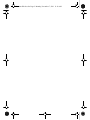 2
2
-
 3
3
-
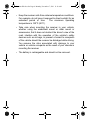 4
4
-
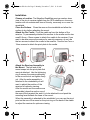 5
5
-
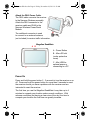 6
6
-
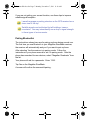 7
7
-
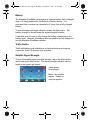 8
8
-
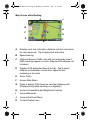 9
9
-
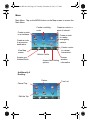 10
10
-
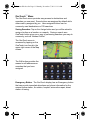 11
11
-
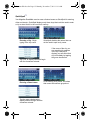 12
12
-
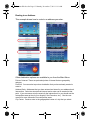 13
13
-
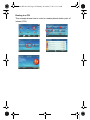 14
14
-
 15
15
-
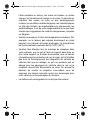 16
16
-
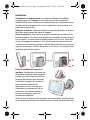 17
17
-
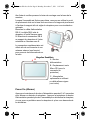 18
18
-
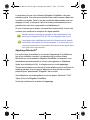 19
19
-
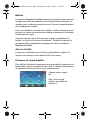 20
20
-
 21
21
-
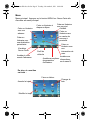 22
22
-
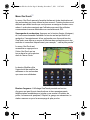 23
23
-
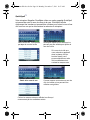 24
24
-
 25
25
-
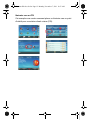 26
26
-
 27
27
-
 28
28
-
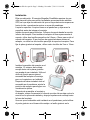 29
29
-
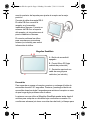 30
30
-
 31
31
-
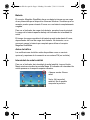 32
32
-
 33
33
-
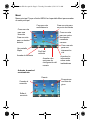 34
34
-
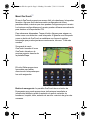 35
35
-
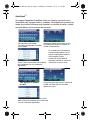 36
36
-
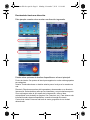 37
37
-
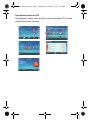 38
38
-
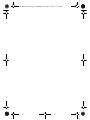 39
39
-
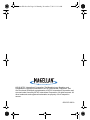 40
40
en otros idiomas
- français: Magellan 800 Guide de démarrage rapide
- English: Magellan 800 Quick start guide
Artículos relacionados
-
Magellan RoadMate 5625-LM Manual de usuario
-
Magellan 1212 Manual de usuario
-
Magellan RoadMate 1430 - Automotive GPS Receiver Manual de usuario
-
Magellan 1212 Manual de usuario
-
Magellan Magellan Maestro 4370 Manual de usuario
-
Magellan RoadMate 300 El manual del propietario
-
Magellan RoadMate 9620 LM Manual de usuario
-
Magellan RoadMate 3000T - Automotive GPS Receiver Instrucciones De Instalación
-
Magellan RoadMate 7722 LM Manual de usuario
-
Magellan RoadMate 66 Series Manual de usuario